GOODWE EzLogger Smart Data Logger

حفاظتی احتیاطی تدابیر
حفاظتی ہدایات
GoodWe Technologies Co., Ltd. کے ذریعہ تیار کردہ EzLogger Pro (اس کے بعد "GoodWe") کو متعلقہ حفاظتی ضوابط کے مطابق ڈیزائن اور جانچا گیا ہے، تاہم، ایک الیکٹریکل اور الیکٹرانک ڈیوائس کے طور پر، مندرجہ ذیل حفاظتی ہدایات پر عمل کیا جائے گا تنصیب اور دیکھ بھال، غلط آپریشن آپریٹر اور تیسرے فریق کو ذاتی چوٹ اور املاک کو نقصان پہنچائے گا۔
- بچوں کو EzLogger Pro تک پہنچنے سے روکیں۔
- اوپری کور کو نہ کھولیں، اجزاء کو غیر مجاز چھونے یا تبدیل کرنے سے EzLogger Pro کو ذاتی چوٹ اور نقصان پہنچ سکتا ہے، اس صورت میں GoodWe ایسی چوٹ یا نقصان یا کوالٹی وارنٹی کے لیے ذمہ دار نہیں ہوں گے۔
- جامد بجلی الیکٹرانک اجزاء کو نقصان پہنچا سکتی ہے، لہذا جامد بجلی کو روکنے کے لیے مناسب اقدامات کیے جائیں۔
اسکیمیٹک علامتیں
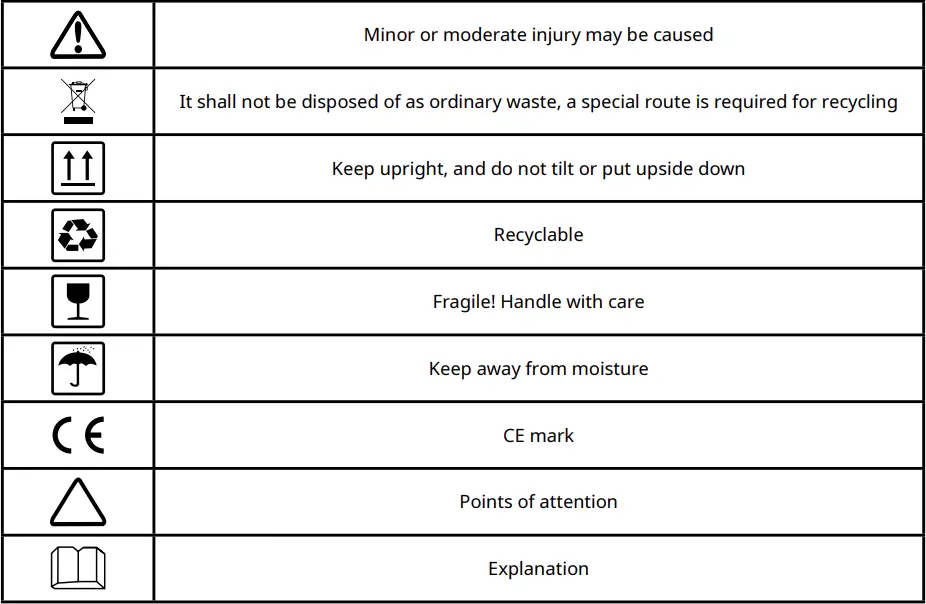
پروڈکٹ کا تعارف
EzLogger Pro کی ظاہری شکل اور فنکشن کو متعارف کروائیں۔
پروڈکٹ کا تعارف
EzLogger Pro کے اہم کاموں کو متعارف کروائیں۔ EzLogger Pro فوٹو وولٹک پاور جنریشن سسٹم مانیٹرنگ اور مینجمنٹ پلیٹ فارم کے لیے ایک سرشار ڈیوائس ہے، جو انٹرفیس ایگریگیشن، ڈیٹا ایکوزیشن، ڈیٹا اسٹوریج، سنٹرلائزڈ مانیٹرنگ، سنٹرلائزڈ مینٹیننس اور انورٹرز، ماحولیاتی مانیٹر، واتھور میٹر اور دیگر آلات کے لیے دیگر افعال حاصل کرتا ہے۔ فوٹو وولٹک پاور جنریشن سسٹم۔
ظاہری شکل کی تفصیل
EzLogger Pro کی ظاہری شکل، وضاحتیں اور بندرگاہیں متعارف کروائیں۔
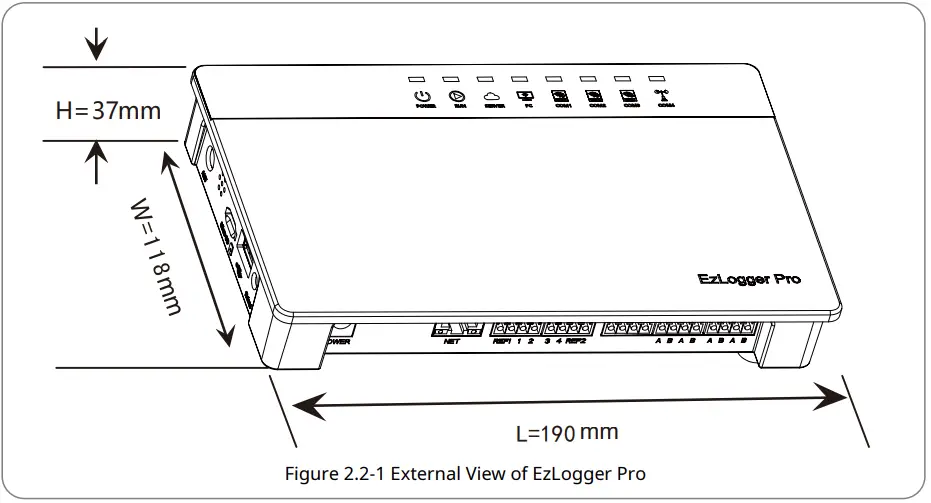
باکس کے سامنے
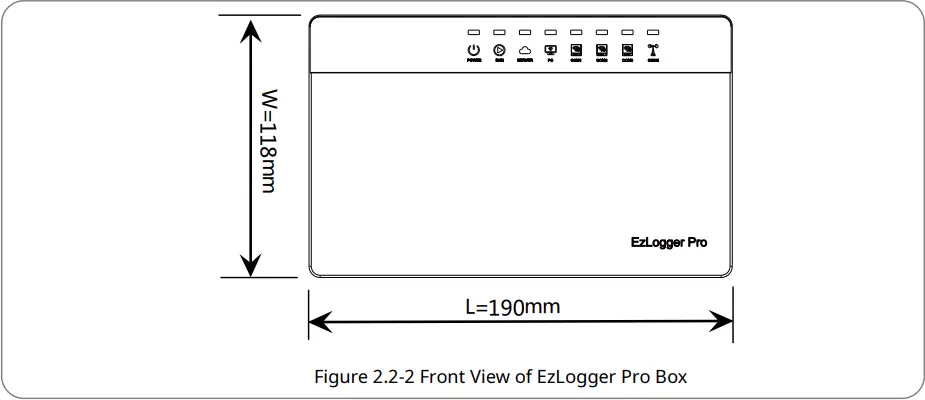
باکس کی طرف
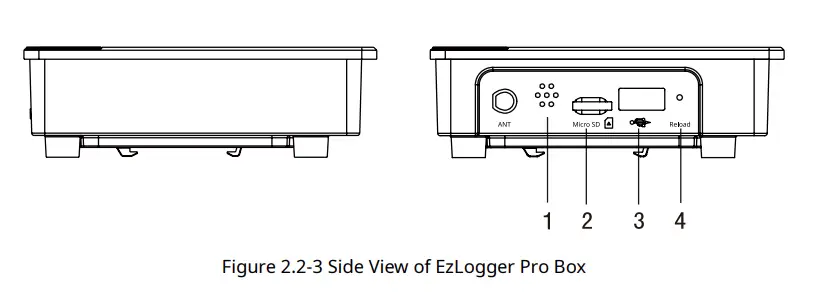
| نہیں | بندرگاہ | پورٹ کی تفصیل |
| 1 | صوتی الارم | بزر آواز کا سوراخ |
| 2 | مائیکرو ایس ڈی | SD میموری کارڈ سلاٹ۔ |
| 3 | یو ایس بی | USB سلاٹ |
|
4 |
دوبارہ لوڈ کریں۔ |
EzLogger Pro کے IP موڈ کو تبدیل کریں۔
• EzLogger Pro کو متحرک IP موڈ سے جامد IP موڈ میں تبدیل کرنے کے لیے 10s تک بٹن کو دیر تک دبائیں۔ موڈ سوئچ کرنے کے بعد اشارے دائیں سے بائیں روشن ہوجاتا ہے۔ • EzLogger Pro کو جامد IP موڈ سے ڈائنامک IP موڈ میں تبدیل کرنے کے لیے 3s تک بٹن کو دیر تک دبائیں۔ موڈ سوئچ کرنے کے بعد انڈیکیٹر بائیں سے دائیں روشن ہو جاتا ہے۔ |
باکس کے پیچھے
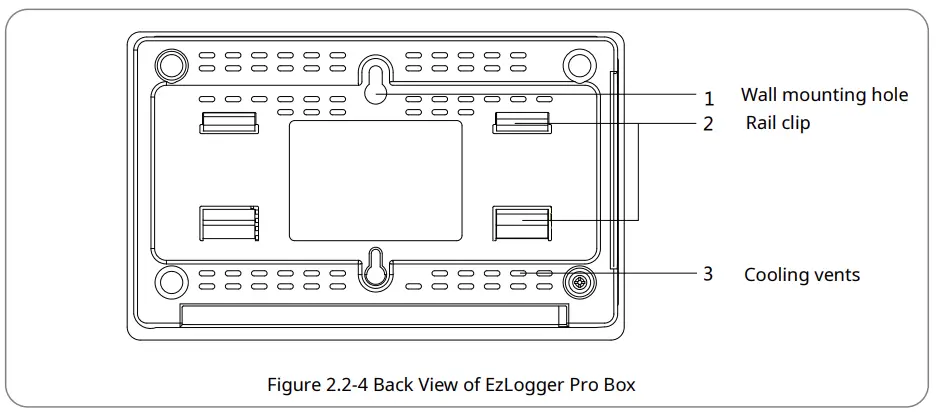
باکس کی نچلی سطح
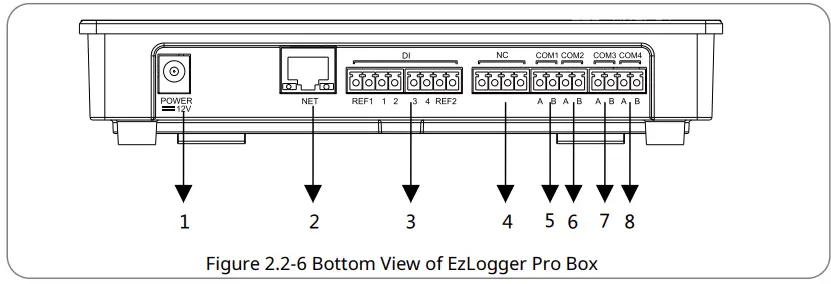
| نہیں | بندرگاہ | پورٹ کی تفصیل |
| 1 | پاور | اڈاپٹر 12VDC ان پٹ |
| 2 | نیٹ | ایتھرنیٹ پورٹ |
| 3 | DI | DRED یا RCR فنکشن پورٹ |
| 4 | NC | فنکشن محفوظ ہے۔ |
| 5 | COM1 | انورٹر کے لیے RS485 کمیونیکیشن پورٹ 1 |
| 6 | COM2 | انورٹر کے لیے RS485 کمیونیکیشن پورٹ 2 |
| 7 | COM3 | انورٹر کے لیے RS485 کمیونیکیشن پورٹ 3 |
| 8 | COM4 | RS485 کمیونیکیشن پورٹ 4 کے لیے
ماحولیاتی مانیٹر اور دیگر آلات |
نوٹس: 1. EzLogger Pro کی DI پورٹ مندرجہ ذیل ہے۔ REF1 اور REF2 دو پنوں پر قابض ہیں۔
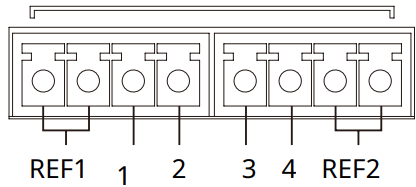
EzLogger Pro کی DI پورٹ مختلف خطوں یا ممالک میں RCR یا DRED پورٹ کے طور پر کام کر سکتی ہے، اس کی تعریفیں درج ذیل ہیں۔
| REF1 | 1 | 2 | 3 | 4 | REF2 | |
| آر سی آر | +5V | D_IN1 | D_IN2 | D_IN3 | D_IN4 | +5V |
| DRED | RefGen | DRM1/5 | DRM2/6 | DRM3/7 | DRM4/8 | Com/DRM0 |
- اس بندرگاہ کو چین میں مت جوڑیں کیونکہ یہ فنکشن چین میں کام نہیں کر سکتا۔
- COM1، COM2، COM3 صرف انورٹر کے ساتھ بات چیت کر سکتے ہیں۔ COM4 صرف ماحول کی نگرانی کے آلے جیسے آلہ سے جڑ سکتا ہے۔ یقینی بنائیں کہ بندرگاہیں صحیح آلات سے جڑی ہوئی ہیں۔
- COM1، COM2، COM3، اور COM4 پورٹس کے لیے، A تفریق سگنل + سے مساوی ہے، اور B تفریق سگنل سے مماثل ہے۔
ایل ای ڈی اشارے کی تفصیل
ایل ای ڈی کے اشارے درج ذیل ہیں:
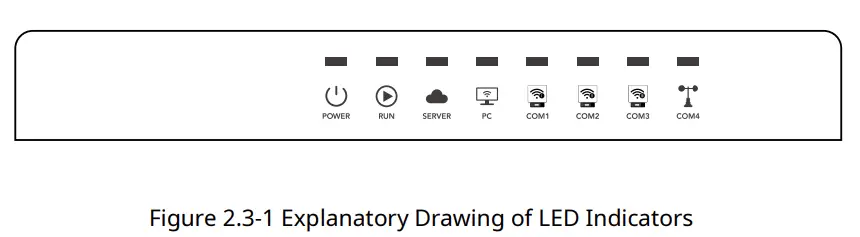 ایل ای ڈی اشارے کی تفصیل مندرجہ ذیل ہے:
ایل ای ڈی اشارے کی تفصیل مندرجہ ذیل ہے:
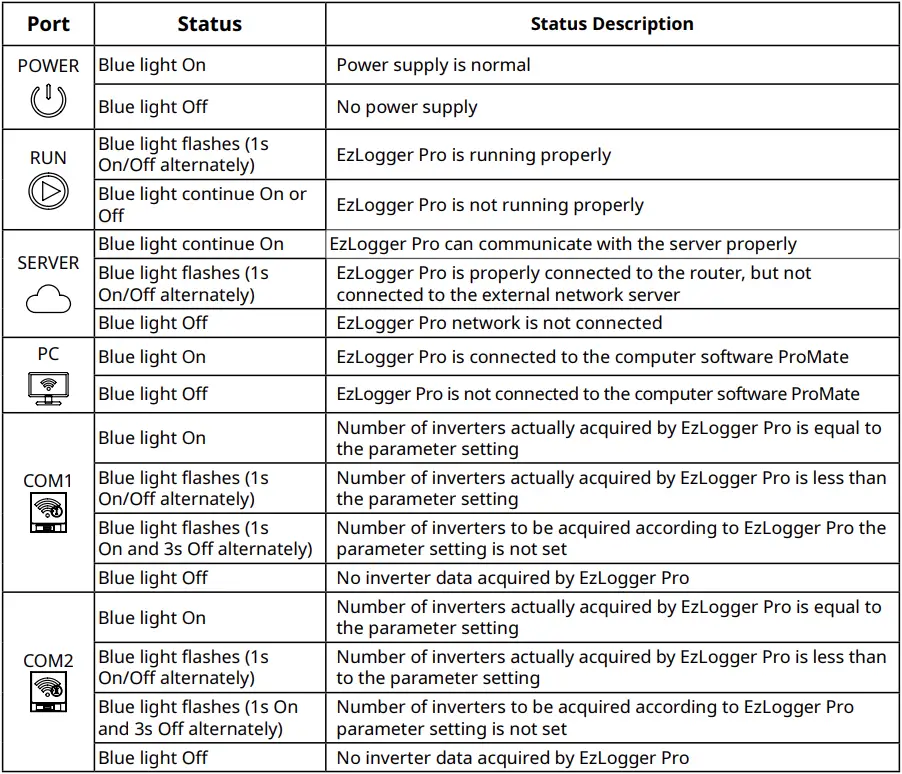
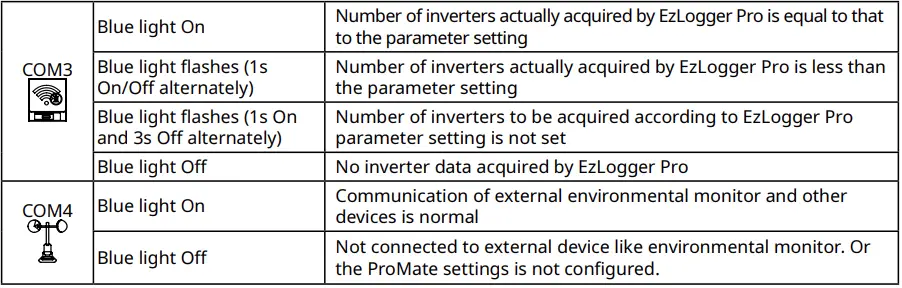
آلات کی تنصیب
پیکیجنگ کی معلومات
EzLogger Pro کے پیکڈ لوازمات متعارف کروائیں۔ EzLogger Pro پیکیج کو کھولنے کے بعد، براہ کرم چیک کریں کہ آیا لوازمات مکمل ہیں اور کوئی ظاہری نقصان تو نہیں ہے۔ اگر کوئی نقصان ہوا ہے یا کچھ چیزیں غائب ہیں، تو براہ کرم اپنے ڈیلر سے رابطہ کریں۔
لوازمات کی ترسیل کا خاکہ:
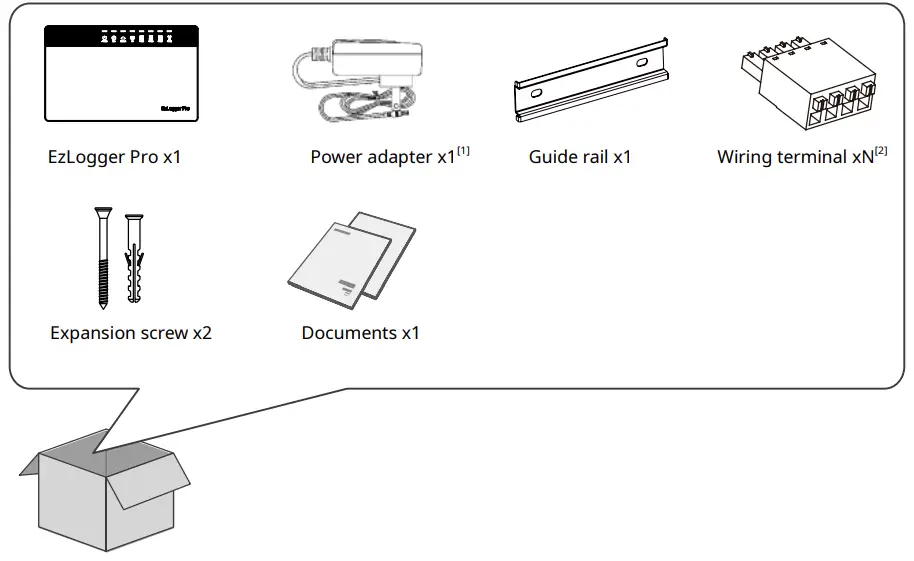
- پاور اڈاپٹر ماڈلز کا تعین برآمدی منزل کے ممالک کے حفاظتی ضوابط کے مطابق کیا جائے گا۔
- N: چین میں 2 اور چین کے علاوہ 4 علاقوں میں۔
تنصیب کا مقام منتخب کریں۔
جب آپ تنصیب کی جگہ کا انتخاب کرتے ہیں تو درج ذیل نکات پر غور کیا جائے گا:
- EzLogger Pro کی داخلی تحفظ کی درجہ بندی IP20 ہے، اس لیے اس کی کوئی واٹر پروف کارکردگی نہیں ہے اور یہ صرف اندرونی استعمال کے لیے ہے۔
- تنصیب کا طریقہ اور مقام EzLogger Pro کے وزن اور سائز کے لیے موزوں ہوگا۔
- تنصیب کا مقام براہ راست سورج کی روشنی سے اچھی طرح ہوادار ہونا چاہیے، اور اس بات کو یقینی بنائیں کہ محیطی درجہ حرارت -20 ℃ ~ 60 ℃ کی حد کے اندر ہو۔
EzLogger Pro انسٹال کریں۔
EzLogger Pro کے لیے انسٹالیشن کے تین طریقے ہیں، یعنی، ٹیبل کی سطح پر چڑھنا، وال ماؤنٹنگ اور ریل ماؤنٹنگ۔
- تنصیب کا طریقہ 1: ٹیبل کی سطح کو بڑھانا
براہ کرم EzLogger Pro کے لیے ٹیبل کی سطح پر چڑھنے کا طریقہ منتخب کریں تاکہ EzLogger Pro کو گرنے سے نقصان نہ پہنچے۔ EzLogger Pro کو ایسی جگہ پر نہ رکھیں جہاں یہ کیبلز کو آسانی سے چھوتا ہے تاکہ کیبل کو چھونے کی وجہ سے سگنل میں رکاوٹ سے بچا جا سکے۔ - تنصیب کا طریقہ 2: دیوار میں اضافے کے مراحل:
- دیوار میں دو سرکلر سوراخ ڈرل کریں۔ دو سرکلر سوراخوں کے درمیان فاصلہ 70mm ہے، سوراخ کا قطر 8mm ہے، اور سکرو ہیڈ 4mm پھیلا ہوا ہے۔
- EzLogger Pro کی پشت پر دیوار پر چڑھنے والے سوراخوں کو پیچ پر لٹکا دیں۔
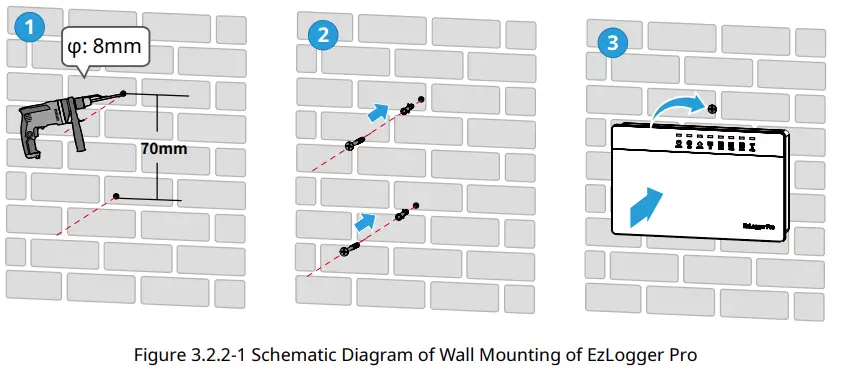
- تنصیب کا طریقہ 3: ریل بڑھنے کے مراحل:
- دیوار میں دو سرکلر سوراخ کریں، دو سرکلر سوراخوں کے درمیان فاصلہ 100mm ہے، سوراخ کا قطر 8mm ہے، اور سوراخ کی گہرائی 40mm ہے۔
- دیوار پر گائیڈ ریل لگائیں۔
- گائیڈ ریل پر EzLogger Pro انسٹال کریں۔
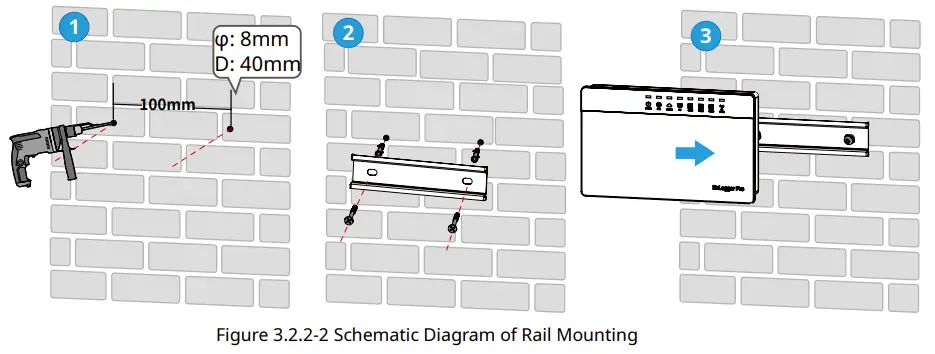
برقی رابطہ
متعارف کروائیں کہ کس طرح EzLogger Pro برقی طور پر انورٹر، کمپیوٹر، ماحولیاتی مانیٹر، میٹر اور دیگر آلات سے جڑا ہوا ہے۔
پورٹ کی تفصیل
انورٹرز اور ان کے افعال کے ساتھ کنکشن کے لیے EzLogger Pro کی بندرگاہیں متعارف کروائیں۔
EzLogger Pro کی نچلی سطح پر بندرگاہوں کا اسکیمیٹک خاکہ حسب ذیل ہے:
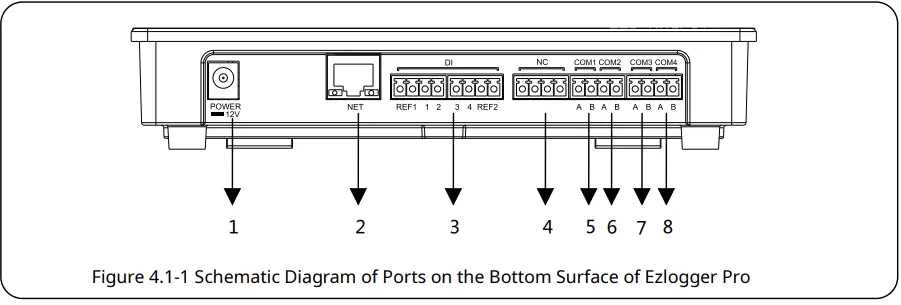
EzLogger Pro کی نچلی سطح پر موجود بندرگاہوں کو اس طرح بیان کیا گیا ہے:
| نہیں | بندرگاہ | پورٹ کی تفصیل |
| 1 | پاور | اڈاپٹر 12VDC ان پٹ |
| 2 | نیٹ | ایتھرنیٹ پورٹ |
| 3 | DI | DRED یا RCR فنکشن پورٹ |
| 4 | NC | فنکشن محفوظ ہے۔ |
| 5 | COM1 | انورٹر کے لیے RS485 کمیونیکیشن پورٹ 1 |
| 6 | COM2 | انورٹر کے لیے RS485 کمیونیکیشن پورٹ 2 |
| 7 | COM3 | انورٹر کے لیے RS485 کمیونیکیشن پورٹ 3 |
| 8 | COM4 | RS485 کمیونیکیشن پورٹ 4 کے لیے
ماحولیاتی مانیٹر اور دیگر آلات |
- ذیل میں EzLogger Pro DI بندرگاہوں کا خاکہ ہے، جہاں REF1 اور REF2 بالترتیب دو بندرگاہوں پر قابض ہیں۔
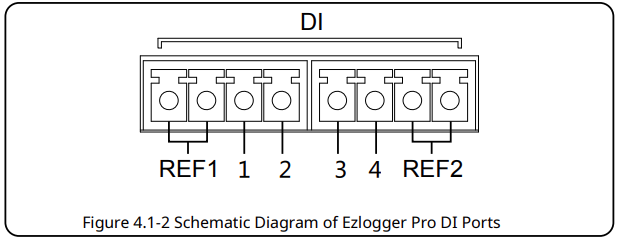 EzLogger Pro DI بندرگاہیں RCR اور DRED فنکشنز کے ساتھ مطابقت رکھتی ہیں، اور مختلف فنکشنز کے لیے پورٹس کی وضاحت اس طرح کی گئی ہے:
EzLogger Pro DI بندرگاہیں RCR اور DRED فنکشنز کے ساتھ مطابقت رکھتی ہیں، اور مختلف فنکشنز کے لیے پورٹس کی وضاحت اس طرح کی گئی ہے:
REF1 1 2 3 4 REF2 آر سی آر +5V D_IN1 D_IN2 D_IN3 D_IN4 +5V DRED RefGen DRM1/5 DRM2/6 DRM3/7 DRM4/8 Com/DRM0 - COM1، COM2 اور COM3 صرف انورٹرز کے ساتھ بات چیت کرتے ہیں، اور COM4 صرف ماحولیاتی مانیٹر اور دیگر آلات سے جڑا ہوا ہے، لہذا غلط اصلاح سے گریز کریں۔
- COM1، COM2، COM3 اور COM4 بندرگاہوں میں سے A تفریق سگنل + سے مساوی ہے، B تفریق سگنل سے مساوی ہے۔
انورٹر سے کنکشن
سنگل انورٹر سے کنکشن: EzLogger Pro اور انورٹر کے درمیان RS485 کمیونیکیشن کنکشن موڈ متعارف کروائیں۔
RS485 کے ذریعے، انورٹر مواصلات کے لیے EzLogger Pro سے منسلک ہے، اور EzLogger Pro میں 3 RS485 بندرگاہیں ہیں، یعنی COM1، COM2 اور COM 3۔
EzLogger Pro کی COM1، COM2 اور COM3 بندرگاہوں کا خاکہ حسب ذیل ہے:
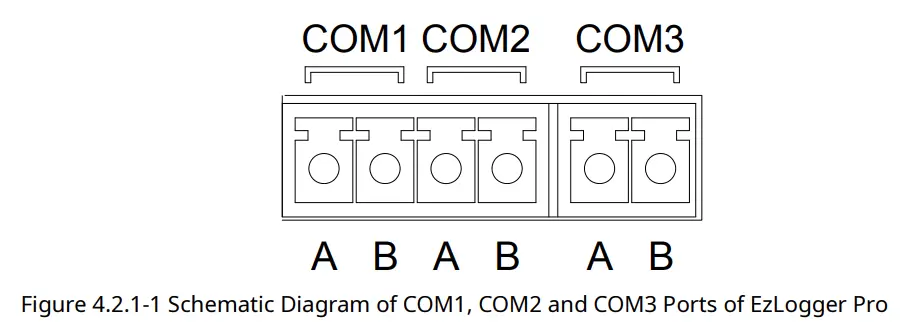
COM بندرگاہوں کو اس طرح بیان کیا گیا ہے:
| بندرگاہ | علامت | تفصیل |
| COM1 | A | RS485A، RS485 فرق سگنل + |
| B | RS485B، RS485 تفریق سگنل - | |
| COM2 | A | RS485A، RS485 فرق سگنل + |
| B | RS485B، RS485 تفریق سگنل - | |
| COM3 | A | RS485A، RS485 فرق سگنل + |
| B | RS485B، RS485 تفریق سگنل - |

مراحل:
- مناسب لمبائی (≤485m) کی RS1000 کمیونیکیشن کیبل منتخب کریں۔
- سب سے پہلے کمیونیکیشن کیبل کے دونوں سروں پر موصل پرت کو اتار دیں۔
- پھر کمیونیکیشن کیبل کے ایک کور کو EzLogger Pro COM پورٹ کے ٹرمینل A سے اور دوسرے کور کو EzLogger Pro COM پورٹ کے ٹرمینل B سے جوڑیں۔
- دوسری طرف انورٹر سے جڑیں، براہ کرم انورٹر کے RS485 پورٹ کے معنی دیکھیں۔
نوٹ کہ Ezlogger Pro کا COM”A” انورٹر کے RS485″A” سے جڑتا ہے، Ezlogger Pro کا COM”B” انورٹر کے RS485″B” سے جڑتا ہے۔
- RS485 کمیونیکیشن کیبل ایک معیاری RS485 کمیونیکیشن شیلڈ بٹی ہوئی جوڑی والی تار ہو گی۔
- انورٹر کمیونیکیشن کیبل کو صرف EzLogger Pro کے COM1، COM2 اور COM3 سے منسلک کیا جا سکتا ہے۔
- EzLogger Pro کی ایک واحد COM پورٹ زیادہ سے زیادہ 20 انورٹرز کو سپورٹ کرتی ہے، اور 3 COM پورٹس کل 60 انورٹرز کو سپورٹ کرتی ہیں۔
ٹرمینل بلاک کے ساتھ کمیونیکیشن کیبل کے کنکشن کی تفصیل:
- وائرنگ ٹرمینل کی لچکدار دھاتی شیٹ کو اسپرنگ کرنے کے لیے پہلے وائرنگ ٹرمینل کی متعلقہ نارنجی کانٹیکٹ شیٹ کو دبائیں اور تھامیں۔
- ٹرمینل میں تار کور کے چھینے ہوئے حصے کو داخل کریں۔
- تار کے کور کو مضبوط کرنے کے لیے نارنجی کانٹیکٹ شیٹ جاری کریں۔
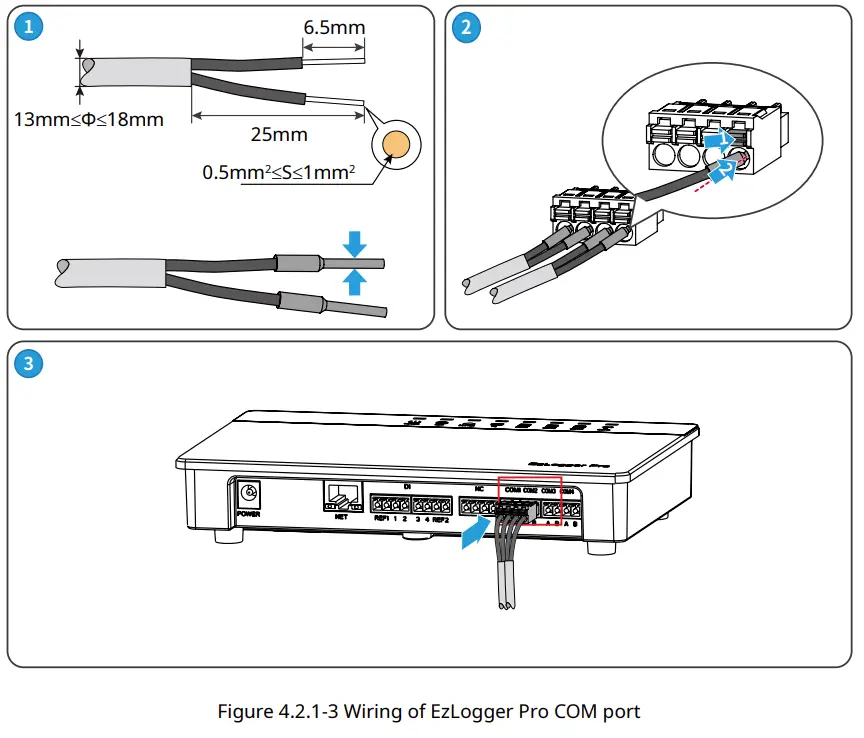
متعدد انورٹرز سے کنکشن
متعارف کروائیں کہ EzLogger Pro متعدد انورٹرز سے کیسے جڑا ہوا ہے۔
جب EzLogger Pro ایک سے زیادہ انورٹرز سے منسلک ہوتا ہے، تو "ہینڈ ان ہینڈ" کنکشن کا طریقہ استعمال کیا جا سکتا ہے۔ ہر انورٹر میں دو ملٹی پلیکس RS485 مواصلاتی بندرگاہیں ہیں، اور انورٹر کی ایک RS485 بندرگاہ اگلے انورٹر کی ایک RS485 بندرگاہ سے منسلک ہے۔ نوٹ کریں کہ پورٹ A پورٹ A سے مساوی ہوگا، اور پورٹ B پورٹ B سے مساوی ہوگا۔ ایک COM پورٹ سے جڑے ہوئے انورٹرز کی تعداد 20 سے زیادہ نہیں ہوگی، اور تین بندرگاہوں سے جڑے ہوئے انورٹرز کی تعداد 60 سے زیادہ نہیں ہوگی۔
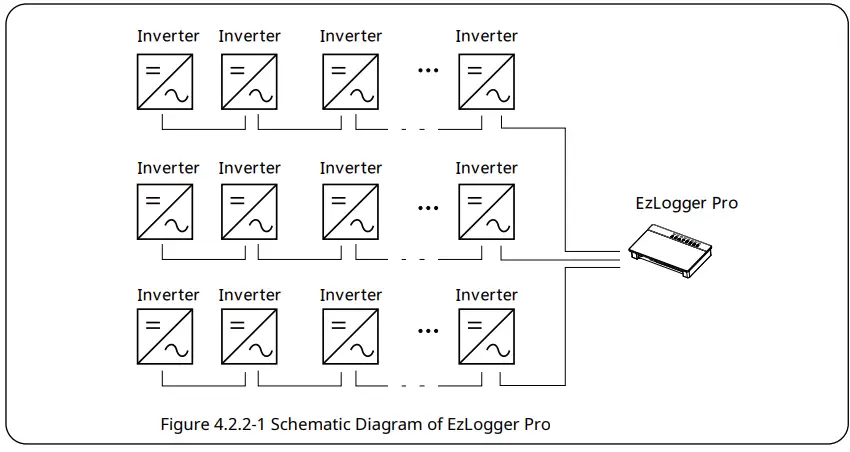
ماحولیاتی مانیٹر اور میٹر سے کنکشن
جب EzLogger Pro ماحولیاتی مانیٹر، میٹر اور دیگر آلات سے منسلک ہوتا ہے، تو COM4 پورٹ استعمال کیا جائے گا۔
COM4 پورٹ کا اسکیمیٹک ڈایاگرام مندرجہ ذیل ہے:
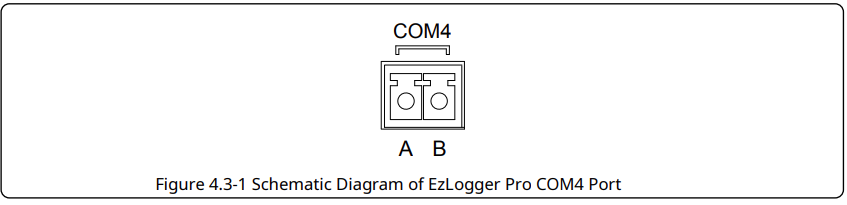
COM4 کی تفصیل:
| بندرگاہ | علامت | تفصیل |
| COM4 | A | RS485A، RS485 فرق سگنل + |
| B | RS485B، RS485 تفریق سگنل - |
مراحل:
- کمیونیکیشن لائن کے ایک سرے کو ماحولیات مانیٹر اور میٹر کے RS485 پورٹ سے جوڑیں۔
- مواصلاتی لائن کے دوسرے سرے کو EzLogger Pro کے COM4 پورٹ سے جوڑیں۔
براہ کرم یقینی بنائیں کہ ماحولیاتی مانیٹر اور میٹر کا RS485 + EzLogger Pro کے COM4 "A" سے منسلک ہے، اور RS485 – ماحولیاتی مانیٹر اور میٹر EzLogger Pro کے COM4 "B" سے منسلک ہے۔ ماحولیاتی مانیٹر، میٹر اور دیگر آلات کو صرف COM4 سے منسلک کیا جا سکتا ہے۔
ریپل کنٹرول ریسیور/DRED سے کنکشن
جرمنی اور یورپ کے کچھ حصوں میں، پاور گرڈ کمپنیاں ڈرائی کنٹیکٹ ٹرانسمیشن کے لیے پاور گرڈ شیڈولنگ سگنلز کو تبدیل کرنے کے لیے ریپل کنٹرول ریسیورز کا استعمال کرتی ہیں، اور پاور سٹیشنوں کو پاور گرڈ شیڈولنگ سگنل حاصل کرنے کے لیے خشک رابطہ مواصلاتی طریقہ استعمال کرنے کی ضرورت ہوتی ہے۔
آسٹریلوی حفاظتی ضوابط کے مطابق، پاور گرڈ کمپنیاں ڈرائی کنٹیکٹ ٹرانسمیشن کے لیے پاور گرڈ شیڈولنگ سگنلز کو تبدیل کرنے کے لیے DRED کا استعمال کرتی ہیں، اور پاور اسٹیشنوں کو پاور گرڈ شیڈولنگ سگنلز حاصل کرنے کے لیے خشک رابطہ مواصلاتی طریقہ استعمال کرنے کی ضرورت ہے۔
EzLogger Pro اسی پورٹ کا استعمال کرتے ہوئے DRED یا رپل کنٹرول ریسیور سے منسلک ہوتا ہے، اور جب DRED فنکشن استعمال ہوتا ہے تو پورٹ کی وضاحت اس طرح کی جاتی ہے۔
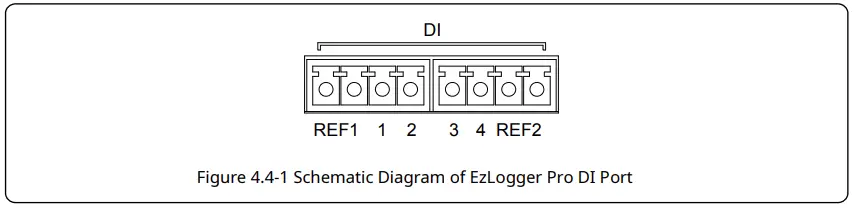
Ripple Control Receiver (RCR): جرمنی جیسے خطوں میں پاور گرڈ شیڈولنگ کی ضروریات کو پورا کرنے کے لیے RCR سگنل کنٹرول پورٹ فراہم کرتا ہے۔
| فنکٹن | بندرگاہ | سلک اسکرین | تعریف |
|
RCR (صرف جرمن کے لیے) |
DI |
REF1 | +5V |
| 1 | D_IN1 | ||
| 2 | D_IN2 | ||
| 3 | D_IN3 | ||
| 4 | D_IN4 | ||
| REF2 | +5V |
RCR پورٹ کو مندرجہ ذیل شارٹ سرکٹ کریں:
| 1 | 2 | 3 | 4 | |
| REF1 | 100% | 60% | 30% | 0% |
| REF2 | PF=1 | PF=0.95 | PF=0.9 | PF=0.85 |
EzLogger Pro ریپل کنٹرول ریسیور سے اس طرح منسلک ہے:
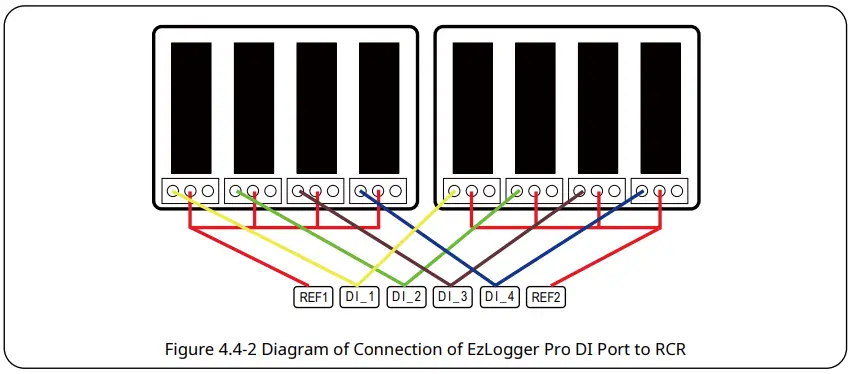
DRED (ڈیمانڈ رسپانس کو فعال کرنے والا آلہ): آسٹریلیا جیسے خطوں میں DRED کی ضروریات کو پورا کرنے کے لیے DRED سگنل کنٹرول پورٹ فراہم کرتا ہے۔
| فنکشن | بندرگاہ | سلک اسکرین | تعریف |
|
DRED (صرف آسٹریلیا کے لیے) |
DI |
REF1 | RefGen |
| 1 | DRM1/5 | ||
| 2 | DRM2/6 | ||
| 3 | DRM3/7 | ||
| 4 | DRM4/8 | ||
| REF2 | Com/DRM0 |
مراحل:
- مناسب لمبائی کی ایک کیبل منتخب کریں، اور کیبل کے ایک سرے کو ریپل کنٹرول ریسیور سے جوڑیں۔
- EzLogger Pro کے متعلقہ DI پورٹ کے ساتھ کیبل کے دوسرے سرے کو جوڑیں، اور تفصیلی کنکشن کے لیے سیکشن 4.2.1 Inverter RS485 کمیونیکیشن کنکشن کا طریقہ دیکھیں۔
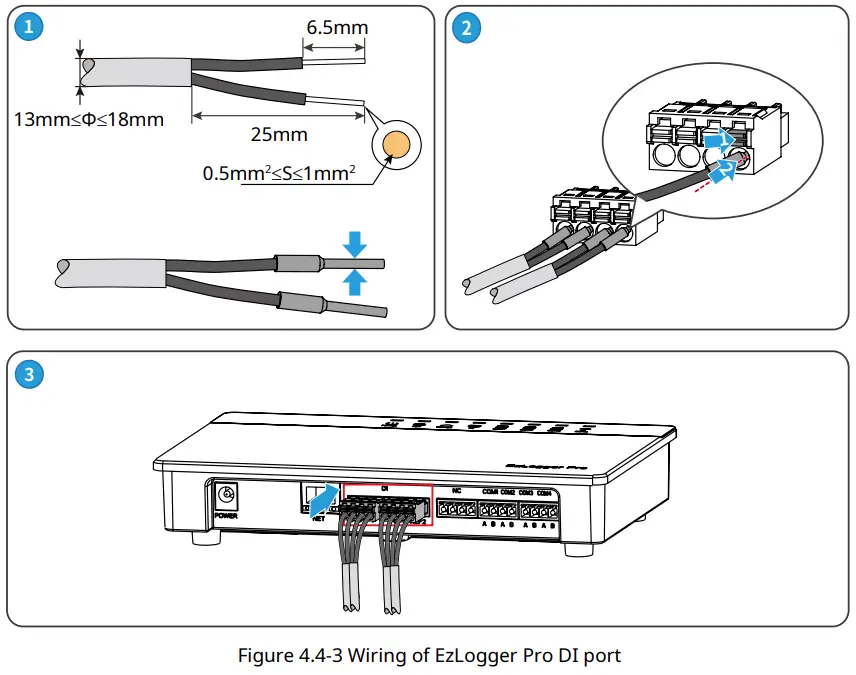
کمپیوٹر سے رابطہ
مراحل:
- EzLogger Pro کے "NET" پورٹ میں نیٹ ورک کیبل کے ایک سرے کو داخل کریں۔
- کیبل کے دوسرے سرے کو کمپیوٹر کے ایتھرنیٹ پورٹ میں داخل کریں۔
کمپیوٹر سے منسلک ہونے پر، آپ کو ProMate کمیشننگ سافٹ ویئر استعمال کرنے کی ضرورت ہے۔ ProMate سافٹ ویئر کی ترتیبات کے لیے براہ کرم 5.1 سے رجوع کریں۔
LAN EzLogger پرو ڈیٹا اپ لوڈ اور فنکشن کنفیگریشن
LAN EzLogger Pro کا استعمال کیسے کریں۔
EzLogger Pro جمع کردہ ڈیٹا سے منسلک ہونے کے بعد، EzLogger Pro کو انٹرنیٹ سے جوڑنا چاہیے، تاکہ EzLogger Pro جمع کردہ ڈیٹا کو سرور پر اپ لوڈ کر سکے۔ ڈائنامک آئی پی (DHCP) EzLogger Pro کے لیے ڈیفالٹ فنکشن ہے۔
- اگر نیٹ ورک ڈیوائس ڈائنامک آئی پی موڈ (DHCP) میں ہے، تو EzLogger Pro کو جامد IP موڈ میں تبدیل کریں اور EzLogger Pro کو پی سی سے منسلک کریں تاکہ ProMate سافٹ ویئر کا استعمال کرتے ہوئے پیرامیٹرز کو ترتیب دیں۔ کنفیگریشن کے بعد، EzLogger Pro کو ڈائنامک IP موڈ میں تبدیل کریں۔ پھر EzLogger Pro کے NET پورٹ کو براہ راست راؤٹر کے LAN پورٹ سے جوڑیں، اور راؤٹر کے ڈائنامک IP (DHCP) فنکشن کو فعال کریں۔ EzLogger Pro نیٹ ورک سے جڑ سکتا ہے اور خودکار طور پر جمع کردہ ڈیٹا کو مانیٹرنگ پلیٹ فارم پر اپ لوڈ کر سکتا ہے۔
- اگر نیٹ ورک ڈیوائس جامد IP موڈ میں ہے، EzLogger Pro کو جامد IP موڈ میں تبدیل کریں اور EzLogger Pro کو پی سی سے منسلک کریں تاکہ ProMate سافٹ ویئر کا استعمال کرتے ہوئے پیرامیٹرز کو ترتیب دیں۔ EzLogger اور نیٹ ورک ڈیوائس کے درمیان مواصلت کو فعال کرنے کے لیے نیٹ ورک کی معلومات جیسے EzLogger Pro کے IP ایڈریس میں ترمیم کریں۔ پھر EzLogger Pro کے NET پورٹ کو براہ راست نیٹ ورک ڈیوائس سے جوڑیں، جیسے کہ سوئچ کی LAN پورٹ۔ EzLogger Pro نیٹ ورک سے جڑ سکتا ہے اور خودکار طور پر جمع کردہ ڈیٹا کو مانیٹرنگ پلیٹ فارم پر اپ لوڈ کر سکتا ہے۔
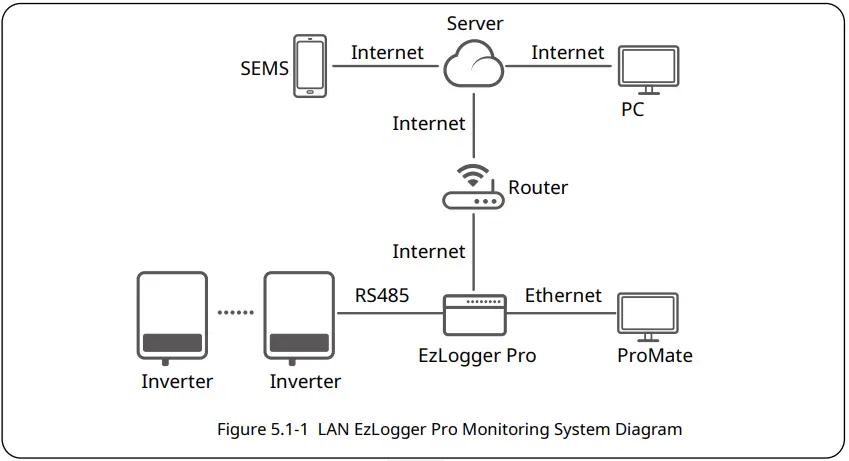
EzLogger پرو کنفیگریشن
ProMate کو EzLogger Pro سے جوڑنا
ProMate سافٹ ویئر ہمارے ذریعہ EzLogger Pro کی فنکشنل کنفیگریشن کے لیے شروع کیا گیا ہے، جس کے ذریعے ہم EzLogger Pro کے IP ایڈریس میں ترمیم، پورٹ کے لیے منسلک انورٹرز کی مقدار کی ترتیب، وقت کی ترتیب، آواز اور روشنی کے الارم، RCR، DRED کو فعال کرنے والی ترتیب، فیلڈ کا احساس کر سکتے ہیں۔ ڈیبگنگ وغیرہ۔ سب سے پہلے، صارف کو کمپیوٹر میں "ProMate" سافٹ ویئر انسٹال کرنے کی ضرورت ہے۔ براہ کرم GoodWe آفیشل تک رسائی حاصل کریں۔ webپروگرام کو ڈاؤن لوڈ کرنے اور انسٹالیشن مکمل کرنے کے لیے سائٹ پر جائیں اور "ProMate" تلاش کریں۔
EzLogger Pro Static IP ایڈریس کے لیے ترتیب کا طریقہ:
اگر صارف کے پاس ایک مستحکم IP ہے، تو EzLogger Pro کو جامد IP موڈ میں تبدیل کرنا ضروری ہے۔ یعنی، EzLogger Pro کو دوبارہ ترتیب دینے اور دوبارہ شروع کرنے کے لیے تقریباً 10 سیکنڈ کے لیے Reload کلید کو دبائیں، EzLogger Pro پر LEDs ایک کے بعد ایک دائیں سے بائیں جھپکیں گی۔ دوبارہ شروع کرنے کے بعد، EzLogger Pro کو static IP موڈ (پہلے سے طے شدہ IP:192.168.1.200) میں تبدیل کر دیا جائے گا، پھر کمپیوٹر کے IP ایڈریس میں ترمیم کریں، WIN7 کو بطور سابق لے لیں۔ample, اقدامات ذیل میں ہیں. صارف مختلف کمپیوٹر سسٹمز کے آئی پی ایڈریسز کو تبدیل کرنے کے لیے انٹرنیٹ سے طریقے تلاش کر سکتا ہے۔
- EzLogger Pro کو جامد IP میں تبدیل کریں، پھر EzLogger Pro "NET" پورٹ کو کمپیوٹر کے ایتھرنیٹ پورٹ سے جوڑنے کے لیے کیبلز کا استعمال کریں۔
- کمپیوٹر کو آن کریں، ڈیسک ٹاپ پر "نیٹ ورک" پر دائیں کلک کریں، اور "پراپرٹیز" پر کلک کریں۔
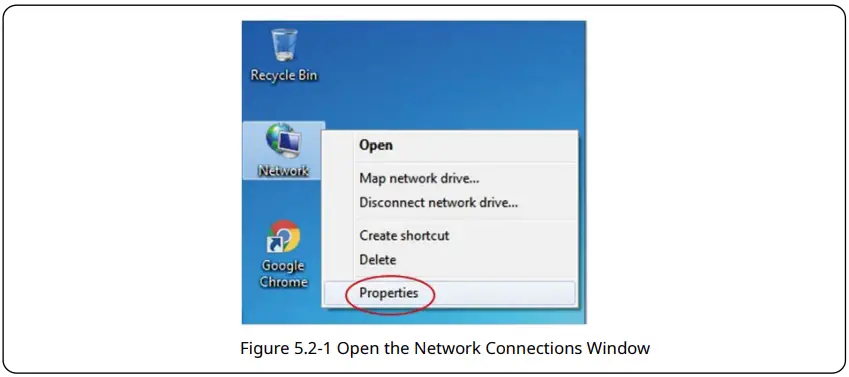
- "اڈاپٹر کی ترتیبات کو تبدیل کریں" پر کلک کریں۔
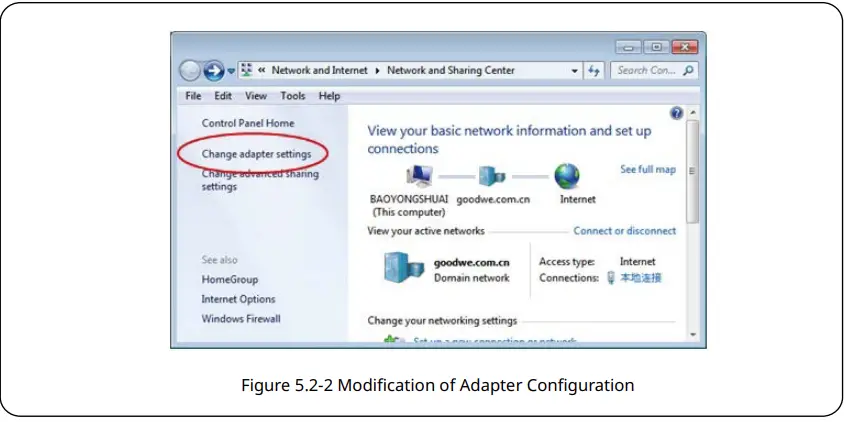
- لوکل کنکشن ڈائیلاگ باکس کو پاپ اپ کریں، "لوکل کنکشن" پر دائیں کلک کریں اور پھر "پراپرٹیز" پر کلک کریں۔
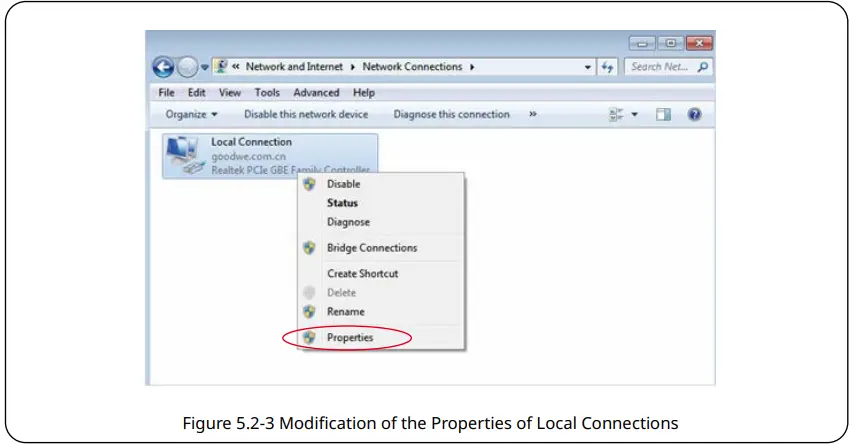 ذیل میں ایک ڈائیلاگ باکس کو پاپ اپ کریں:
ذیل میں ایک ڈائیلاگ باکس کو پاپ اپ کریں: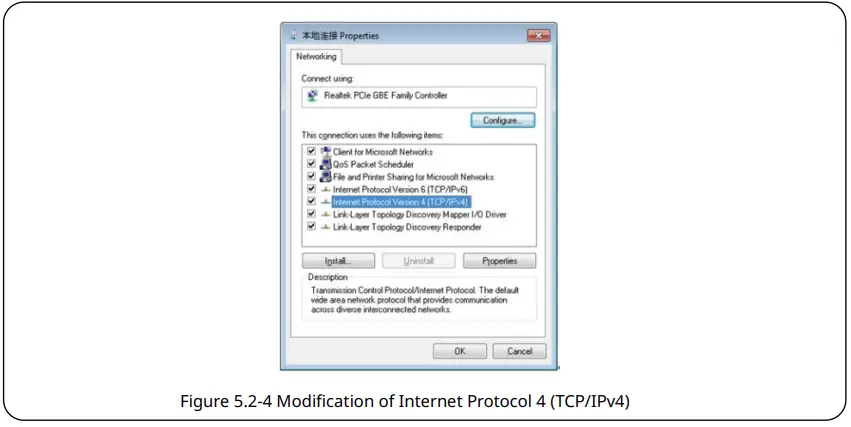
- "انٹرنیٹ پروٹوکول 4 (TCP/IPv4)" کے "پراپرٹیز" ڈائیلاگ باکس کو پاپ اپ کرنے کے لیے "انٹرنیٹ پروٹوکول 4 (TCP/IPv4)" پر ڈبل کلک کریں، پھر درج ذیل تقاضوں کے مطابق ڈائیلاگ باکس کے لیے سیٹنگ مکمل کریں۔
EzLogger Pro کے لیے پہلے سے طے شدہ IP ایڈریس 192.168.1.200 ہے۔ اپنے کمپیوٹر اور EzLogger Pro کو ایک ہی نیٹ ورک سیگمنٹ کے تحت رکھنے کے لیے، آپ کو IP ایڈریس اور ڈیفالٹ گیٹ وے 192.168.1 میں سیٹ کرنا چاہیے۔ XXX نیٹ ورک سیگمنٹ (1 ≤ XXX ≤ 250 اور XXX ≠200)۔
سابق کے لیےampلی:
صارف آئی پی ایڈریس کو 192.168.1.100 اور ڈیفالٹ گیٹ وے کو 192.168.1.254 کے طور پر سیٹ کر سکتا ہے۔
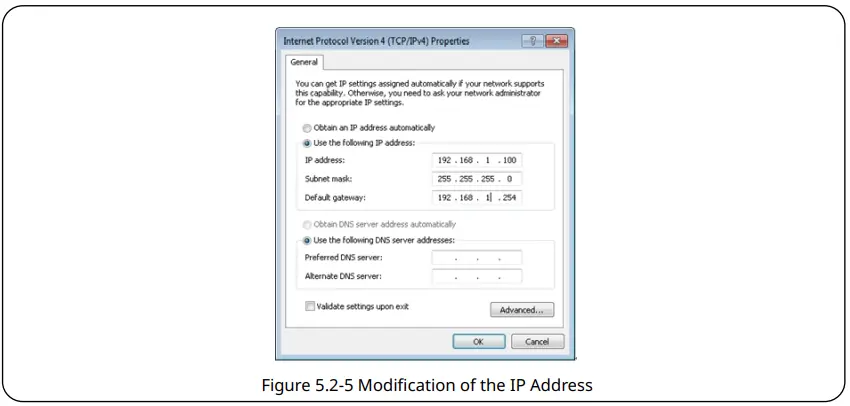
ProMate کو EzLogger Pro سے جوڑنے کے لیے ProMate میں "Connect" بٹن پر کلک کریں، اور سسٹم اشارہ کرے گا کہ "کنکشن کامیاب ہے"، جیسا کہ شکل 5.2-6 میں دکھایا گیا ہے۔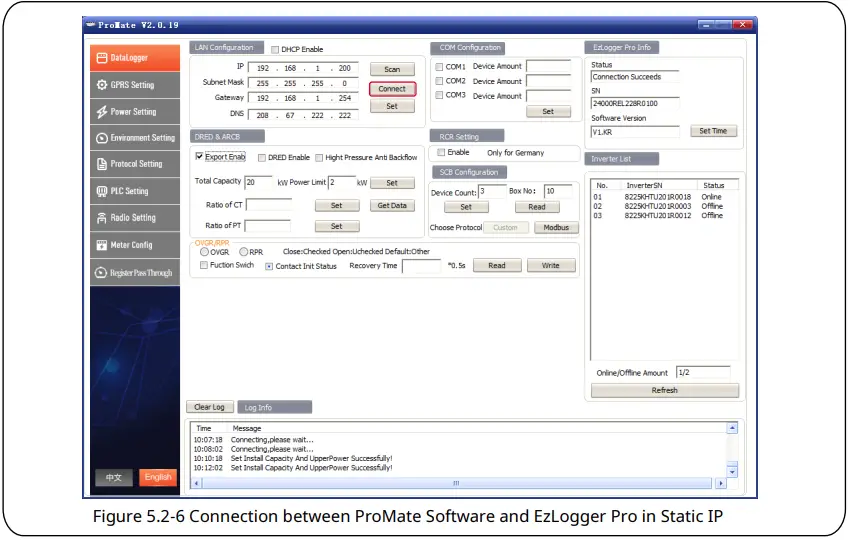
انورٹر کمیونیکیشن پورٹ کے لیے مقدار کی ترتیب
EzLogger Pro کے COM1,COM2,COM3 پورٹس کو سیٹ کرنے کے لیے ٹرمینل کنفیگریشن کا استعمال کیا جاتا ہے جن کو کنیکٹ کرنے والے انورٹرز کی مقدار ہے، فرض کریں کہ پورٹ 1(متعلقہ کمیونیکیشن پورٹ COM1) کو جوڑنے والے انورٹرز کی مقدار 2 ہے، پھر پورٹ 1 کو چیک کریں، مقدار کی ترتیب 2 ہے۔ کنفیگریشن مکمل کرنے کے لیے "Set" بٹن پر کلک کریں۔ تصویر 5.2-7 کے طور پر۔
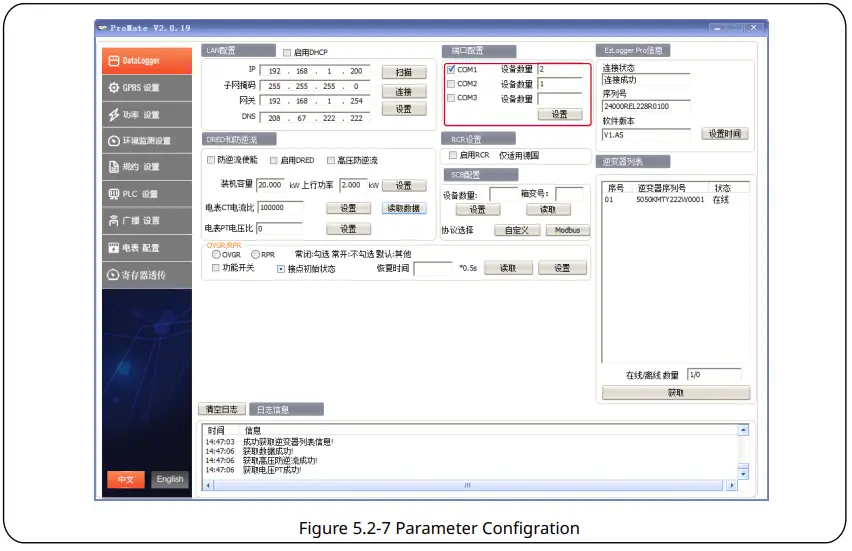
براہ کرم ہر پورٹ کے آلات کی مقدار اصل میں جڑے ہوئے انورٹرز کی مقدار کے مطابق سیٹ کریں۔ سیٹنگ مکمل ہونے پر، صارف EzLogger Pro کے LED اشارے سے انورٹر کی اصل کمیونیکیشن سٹیٹس چیک کر سکتا ہے (سیکشن 2.3 LED انڈیکیٹر دیکھیں)۔
وقت کی ترتیب
وقت کی ترتیب EzLogger Pro اور انورٹر کے وقت اور مطابقت پذیری سرور کے وقت کو ہم آہنگ کرے گی۔ مندرجہ ذیل ڈائیلاگ باکس کو پاپ اپ کرنے کے لیے "سیٹ ٹائم" پر کلک کریں، جیسا کہ نیچے دی گئی تصویر میں دکھایا گیا ہے۔ پھر وقت مقرر کرنے کے بعد "OK" پر کلک کریں، جیسا کہ شکل 5.2-8 میں دکھایا گیا ہے۔
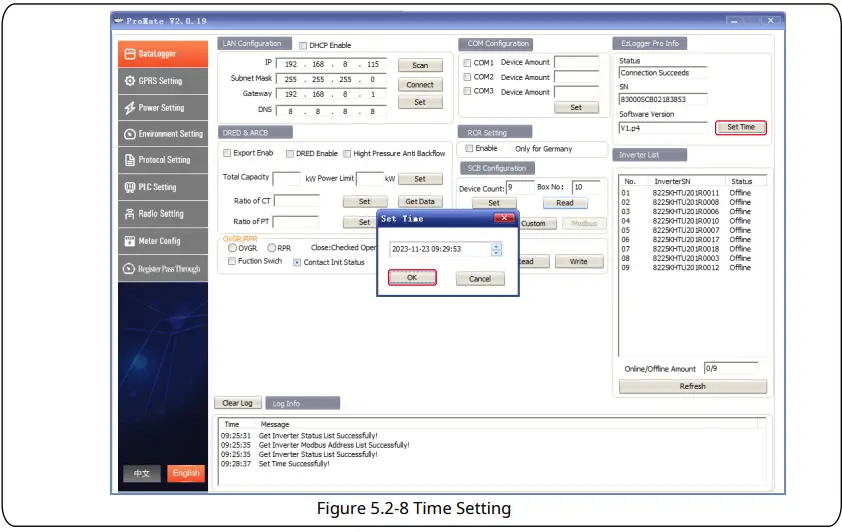
DRED ترتیب
DRED فنکشن پاور گرڈ کنٹرول سگنل کے مطابق انورٹر کی پیدا ہونے والی بجلی کو کنٹرول کر سکتا ہے، صرف آسٹریلیا اور نیوزی لینڈ پر لاگو ہوتا ہے۔ DRED فنکشن کا استعمال شروع کرنے سے پہلے، اسے پہلے بجلی کے میٹر کو اچھی طرح سے جوڑنا ہو گا اور انورٹر کا سیفٹی کنٹری سیٹ کرنا ہو گا، پھر انسٹالیشن کی گنجائش اور CT سیٹ کرنا ہو گا۔ موجودہ تناسب .etc پیرامیٹرز.
ذیل میں دی گئی ہدایات میں تنصیب کی صلاحیت اور CT موجودہ تناسب ہے:
- انسٹالیشن کی گنجائش: انورٹر کی شرح شدہ بجلی پیدا کرنے کا مجموعہ، جیسے سائٹ پر 2KW انورٹرز کے 10 ٹکڑے ہیں، پھر انسٹالیشن کی گنجائش 20KW سیٹ کرنا ہے، حساب لگانے کا طریقہ 2*10KW ہے۔
- CT موجودہ تناسب: موجودہ ٹرانسفارمر پر لیبل لگا ہوا ان پٹ اور آؤٹ پٹ کرنٹ تناسب۔ سابق کے لیےampلی، لیبل شدہ تناسب 200/5 تھا، پھر CT موجودہ تناسب کی ترتیب 40 ہے۔ ترتیب کو حاصل کرنے کے لیے سیٹنگ ختم ہونے کے بعد "شروع کریں DRED" بٹن پر کلک کریں۔ جیسا کہ تصویر 5.2-13 میں دکھایا گیا ہے۔

- میٹر پاور کا مطلب ہے: بجلی کا میٹر گرڈ پاور کی پیمائش کرتا ہے، مثبت قدر ظاہر کرتا ہے جس کا مطلب ہے کہ صارف بجلی کی قیمت کی قیمت فروخت کرتا ہے، منفی قدر ظاہر کرنے کا مطلب ہے کہ صارف بجلی کی قیمت خریدتا ہے۔ انورٹرز کی طاقت کا مطلب ہے: تمام انورٹرز کا مجموعہ بجلی کی طاقت کی قدر پیدا کرتا ہے۔
- لوڈ پاور کا مطلب ہے: لوڈ کی کھپت کی طاقت.
- DRED فنکشن کا استعمال شروع کرتے وقت، اگر EzLogger Pro کو پتہ چلتا ہے کہ انورٹر میں ارتھ فالٹ ہے، تو یہ ساؤنڈ لائٹ الارم فنکشن کو متحرک کرے گا: buzzer 1 منٹ کے لیے بجے گا، اور RUN LED 1 منٹ کے لیے لائٹنگ کرے گا۔ 1 منٹ کے بعد، الارم بند ہو جائے گا اور غلطی غائب ہونے تک ہر 30 منٹ میں پتہ لگاتا رہے گا۔
آر سی آر کی ترتیب
RCR فنکشن صرف جرمنی پر لاگو ہوتا ہے۔ اگر گاہک کو RCR فنکشن کا استعمال شروع کرنے کی ضرورت ہے، تو براہ کرم پہلے انورٹر کا سیفٹی کنٹری سیٹ کریں، پھر RCR فنکشن کو فعال کرنے کے لیے "Enable" کو چیک کریں۔ تصویر 5.2-15 کے طور پر۔
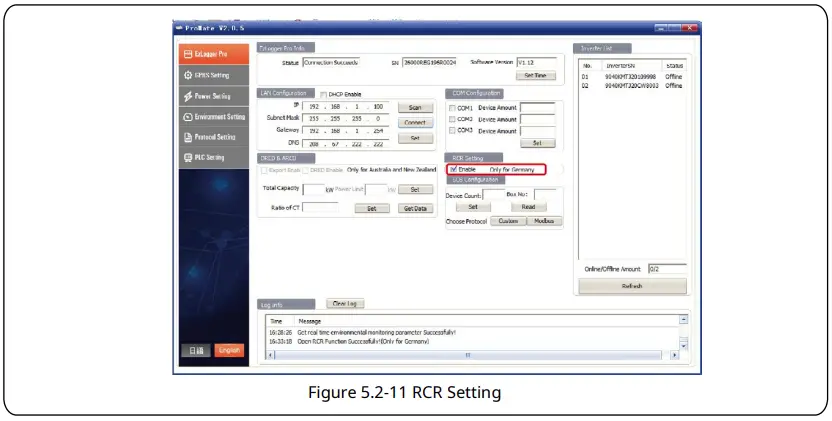
فیلڈ ڈیبگنگ
ProMate کو فیلڈ انسٹالیشن اور ڈیبگنگ پر بھی لاگو کیا جا سکتا ہے۔ انسٹالیشن مکمل ہونے کے بعد، "ریفریش" پر کلک کریں یہ ظاہر کرنے کے لیے کہ آیا انورٹر آن لائن ہے یا نہیں۔ اگر سسٹم "آف لائن" کا اشارہ کرتا ہے، تو براہ کرم چیک کریں کہ آیا کنکشن کیبل میں کوئی مسئلہ ہے، اور پھر بروقت مسائل کو حل کریں جب تک کہ سسٹم یہ نہ دکھائے کہ تمام انورٹر "آن لائن" ہیں۔ واضح رہے کہ کمیونیکیشن ریٹ کے مسائل کی وجہ سے انورٹر کی حیثیت حاصل کرنے میں وقت لگتا ہے، جیسا کہ شکل 5.2-12 میں دکھایا گیا ہے۔

(اختیاری) EzLogger Pro کے IP ایڈریس میں ترمیم
صارف ProMate سافٹ ویئر کو EzLogger Pro سے منسلک کرنے کے بعد مطلوبہ ترتیب کو اپنا سکتا ہے، جامد آئی پی موڈ میں، صارف IP ایڈریس، سب نیٹ ماسک، گیٹ وے اور DNS کنفیگر کر سکتا ہے جن سے ضرورت کے مطابق انٹرنیٹ تک رسائی حاصل کی جا سکتی ہے، جیسا کہ شکل 5.2-8 میں دکھایا گیا ہے۔
سابق کے لیےampلی:
- صارفین کا IP پتہ 192.168.8.115 صارفین کا گیٹ وے 192.168.8.1
- صارفین کا سب نیٹ ماسک 255.255.255.0 صارفین کا DNS 8.8.8.8
- مندرجہ بالا ڈیٹا کو LAN کنفیگریشن میں ڈالیں، اور پھر سیٹ مکمل کرنے کے لیے "Set" بٹن پر کلک کریں۔
- اب EzLogger Pro کے IP ایڈریس کو صارف کی ضرورت کے مطابق کنفیگریشن کے طور پر تبدیل کر دیا گیا ہے، اور EzLogger Pro اور ProMate کے درمیان فزیکل کنکشن کنفیگریشن مکمل ہونے کے بعد منقطع ہو سکتا ہے۔ پھر انٹرنیٹ صرف EzLogger Pro میں ایتھرنیٹ کیبل لگا کر دستیاب ہوگا۔
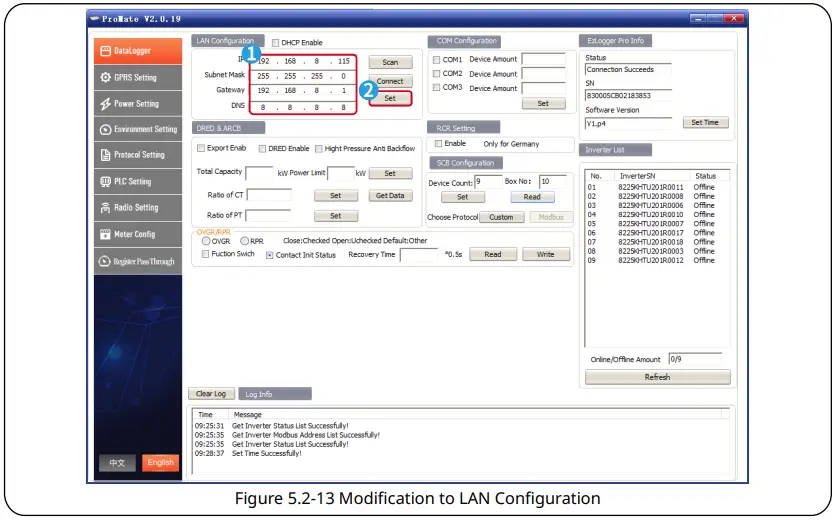
پروگرام اپ گریڈ: EzLogger Pro کو اپ گریڈ کریں۔
- مقامی اپ گریڈ: ڈبہ ڈالو fileیو ڈسک کی روٹ ڈائرکٹری میں اپ گریڈ کرنے کے لیے درکار ہے (براہ کرم 2.0 پورٹ، FAT32 فارمیٹ کے ساتھ U ڈسک استعمال کریں)، EzLogger Pro کے USB پورٹ میں USB فلیش ڈسک داخل کریں، EzLogger Pro کی بجلی کاٹ دیں اور پھر اسے دوبارہ پاور کریں۔ ، تاکہ پروگرام کی خودکار اپ ڈیٹ کو فعال کیا جاسکے۔ بن fileپروگرام اپ گریڈ کے لیے s کا نام "EzLoggerPro_new.bin" رکھا گیا ہے۔ بن files کلائنٹ کو ای میل کے ذریعے بھیجا جائے گا۔ اور کلائنٹ وصول شدہ بن کو محفوظ کرے گا۔ fileیو ڈسک کی روٹ ڈائرکٹری میں s، اور چیک کریں کہ آیا file نام ہے "EzLoggerPro_new۔ بن" یا نہیں. اگر نہیں، تو براہ کرم اس نام میں تبدیل کریں، بصورت دیگر متضاد file نام پروگرام اپ گریڈ کی ناکامی کا سبب بنیں گے۔ پروگرام کے اپ گریڈ کے عمل میں EzLogger Pro کی تمام آٹھ انڈیکیٹر لائٹس کا چمکنا اس بات کی نشاندہی کرتا ہے کہ پروگرام اپ گریڈ ہو رہا ہے۔ پروگرام اپ گریڈ مکمل ہونے پر اشارے کی لائٹس معمول کی حالت میں بحال ہو جائیں گی۔ پروگرام اپ گریڈ کے عمل میں بجلی کاٹنا منع ہے۔
- ریموٹ اپ گریڈ: اپ گریڈ پروگرام کو GOODWE نے پس منظر میں سرور پر اپ لوڈ کیا ہے، تاکہ EzLogger Pro کی خودکار جانچ اور اپ ڈیٹ کو فعال کیا جا سکے۔
Webسائٹ کی نگرانی
ایک نیا صارف رجسٹر کریں اور پاور اسٹیشن شامل کریں۔
ڈیٹا ایکوزیشن ٹرمینل ڈیٹا کو RS485 انورٹر ایکوزیشن کے ذریعے چلاتا ہے۔ ڈیٹا کو ایتھرنیٹ کے ذریعے سرور پر اپ لوڈ کیا جاتا ہے، اور صارف ڈیٹا اور آپریٹنگ اسٹیٹ کی معلومات، اور مانیٹرنگ پلیٹ فارم کو براؤز کرنے کے لیے مانیٹرنگ پلیٹ فارم پر لاگ ان کر سکتا ہے۔ webسائٹ ہے https://www.semsportal.com/Home/Login. مندرجہ ذیل میں بتایا گیا ہے کہ جب صارف پہلی بار لاگ ان ہوتا ہے تو پاور اسٹیشن کی معلومات کو کیسے رجسٹر اور شامل کرنا ہے۔
- مرحلہ 1: براؤزر کھولیں، پھر ملاحظہ کریں۔ https://www.semsportal.com/Home/Loginاور آپ GOODWE مانیٹرنگ پلیٹ فارم کے ہوم پیج پر داخل ہو سکتے ہیں۔ زبان منتخب کرنے کے لیے Languange-English پر کلک کریں۔ پھر ایڈمنسٹریٹر یا انسٹالر کے اکاؤنٹ کا استعمال کرتے ہوئے لاگ ان کریں۔ لاگ ان کریں ایڈمنسٹریٹر کا اکاؤنٹ یا انسٹالر کا اکاؤنٹ جو اوپری سطح کی تنظیم کے ذریعہ بنایا گیا ہے، جیسے ڈیلرز کے ذریعہ۔ اگر آپ کوئی تنظیم یا اکاؤنٹ بنانا چاہتے ہیں تو SEMS پورٹل یوزر مینول سے رجوع کریں۔
- مرحلہ 2: پی وی پلانٹ بنائیں، مینجمنٹ > پودے منتخب کریں۔ بنائیں پر کلک کریں۔
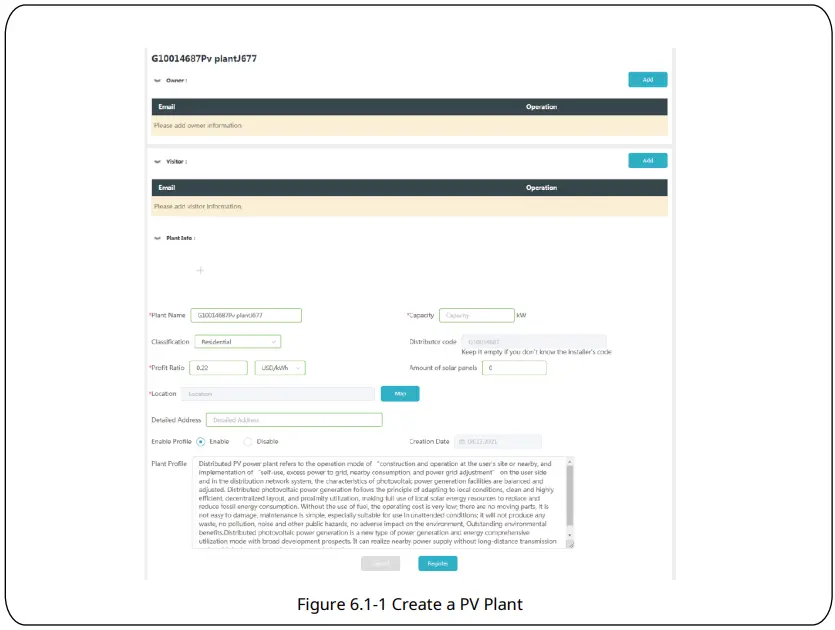
- PV پلانٹ میں EzLogger Pro شامل کریں۔ مینجمنٹ > پلانٹس پر کلک کریں، متعلقہ PV پلانٹ کو منتخب کریں اور ڈیوائس مینجمنٹ پر کلک کریں۔
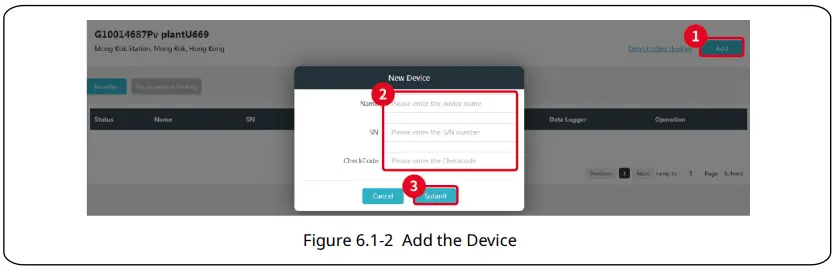
پی وی پلانٹ کو چیک کریں۔
آلات کو مانیٹرنگ پلیٹ فارم میں شامل کرنے کے بعد SEMS پورٹل کے ذریعے بجلی پیدا کرنے کی صورتحال اور آلات کی معلومات چیک کریں۔
- مرحلہ 1: داخل کریں۔ https://www.semsportal.com/Home/Login، اور ایڈمنسٹریٹر/انسٹالرز/گیسٹ اکاؤنٹ کا استعمال کرتے ہوئے لاگ ان کریں۔
- مرحلہ 2: ذیل میں 6.2-1 کے اعداد و شمار کے طور پر پودوں کے نام پر کلک کریں۔
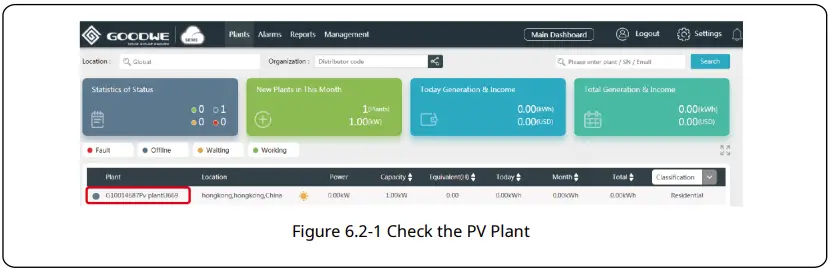
- مرحلہ 3: پلانٹ کی تفصیلی معلومات چیک کریں۔
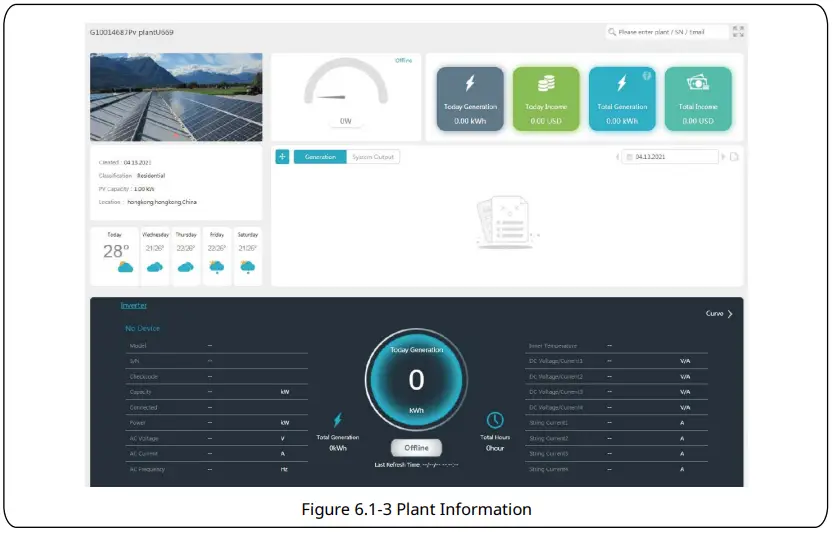
تکنیکی وضاحتیں
| ماڈل | ایزلاگر پرو | |
| کمیونیکیشن مینجمنٹ | ||
|
مواصلات |
انورٹر کمیونیکیشن | 3 ایکس آر ایس 485 |
| تیسری پارٹی کا سامان
مواصلات |
1 ایکس آر ایس 485 | |
| ایتھرنیٹ مواصلات | 10/100M | |
| نظم شدہ آلات کی تعداد |
RS485 |
60 (ایک RS485 پورٹ سے منسلک آلات کی تعداد 20 سے زیادہ نہیں ہوگی) |
|
مواصلاتی فاصلہ |
RS485 (m) |
1000 (شیلڈ بٹی ہوئی جوڑی کی تار استعمال کی جائے گی) |
| ایتھرنیٹ (m) | 100 | |
| عمومی پیرامیٹرز | ||
|
عمومی پیرامیٹرز |
پاور اڈاپٹر | ان پٹ: 100~240Vac، 50/60Hz؛ |
| آؤٹ پٹ: 12Vdc 1.5A؛ | ||
| بجلی کی کھپت (W) | عمومی 3، زیادہ سے زیادہ 6 | |
| ذخیرہ کرنے کی صلاحیت | 16MB، اختیاری کے ذریعے 8GB تک قابل توسیع
ایس ڈی کارڈ |
|
| طول و عرض (L * W * H ملی میٹر) | 190*118*37 | |
| وزن (g) | 500 | |
| آپریٹنگ درجہ حرارت کی حد (° C) | -20 ~ +60 | |
| رشتہ دار نمی | 5% ~ 95% (غیر گاڑھا) | |
| انگریس پروٹیکشن ریٹنگ | آئی پی 20 | |
| تنصیب کے طریقے | دیوار بڑھتے ہوئے، میز کی سطح بڑھتے ہوئے، ریل بڑھتے ہوئے | |
| یوزر انٹرفیس | 8 ایل ای ڈی اشارے | |
سرٹیفیکیشن اور وارنٹی
- سرٹیفیکیشن مارک
- وارنٹی سرٹیفکیٹ
صارفین کو پروڈکٹ وارنٹی کارڈ اور پروڈکٹ کی وارنٹی مدت میں انوائس کو صحیح طریقے سے خریدنا چاہیے، اور پروڈکٹ کے نام کی تختی کو بھی جائز رکھنا چاہیے۔ بصورت دیگر، GoodWe کوالٹی وارنٹی فراہم کرنے سے انکار کرنے کا حقدار ہے۔ - وارنٹی کی شرائط
اس بنیاد پر کہ پروڈکٹ کو GoodWe یوزر مینوئل کے مطابق استعمال کیا جاتا ہے، اگر معیار کے مسائل کی وجہ سے وارنٹی مدت کے اندر کسی پروڈکٹ کی ناکامی واقع ہوتی ہے، تو GoodWe اصل حالات کے مطابق وارنٹی کے درج ذیل تین طریقے فراہم کرتا ہے:- دیکھ بھال کے لیے مصنوعات کو فیکٹری میں واپس کریں۔
- سائٹ پر دیکھ بھال۔
- مصنوعات کی تبدیلی (منقطع مصنوعات کے لیے، اسے مساوی قیمت کی مصنوعات سے تبدیل کرنے کی اجازت ہے)۔
ڈس کلیمر
درج ذیل حالات وارنٹی میں شامل نہیں ہیں:
- پروڈکٹ یا پرزے وارنٹی مدت سے باہر ہو چکے ہیں (جب تک کہ دونوں فریقوں نے وارنٹی سروس کی توسیع کے معاہدے پر دستخط نہ کیے ہوں)۔ پروڈکٹ مینوئل یا متعلقہ تنصیب اور دیکھ بھال کی ضروریات، نامناسب آپریٹنگ ماحول، غلط اسٹوریج، غلط استعمال وغیرہ کی خلاف ورزی میں آپریشن کی وجہ سے ہونے والی ناکامیاں یا نقصان۔
- ناکافی وینٹیلیشن کی وجہ سے نقصان ہوا۔ GoodWe یا GoodWe کے نامزد کردہ ایجنٹوں اور اہلکاروں کے علاوہ کسی دوسرے شخص کی تنصیب، مرمت، تبدیلی یا جدا کرنے کی وجہ سے ہونے والی ناکامی یا نقصان۔
- ناکامی یا نقصان غیر متوقع عوامل، انسان کی حوصلہ افزائی کے عوامل، زبردستی میجر یا دیگر اسی طرح کی وجوہات، اور دیگر ناکامیاں یا نقصان GoodWe پروڈکٹ کے معیار کے مسائل کی وجہ سے نہیں ہیں۔
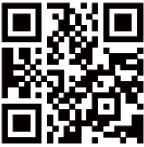
GoodWe Technologies Co., Ltd.
- نمبر 90 زیجن روڈ، نیو ڈسٹرکٹ، سوزو، 215011، چین
- www.goodwe.com
- service@goodwe.com
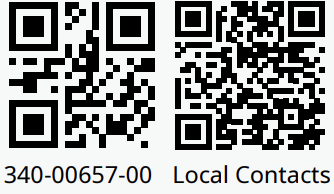
دستاویزات / وسائل
 |
GOODWE EzLogger Smart Data Logger [پی ڈی ایف] یوزر مینوئل EzLogger Smart Data Logger، EzLogger، Smart Data Logger، Data Logger، Logger |
